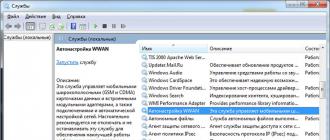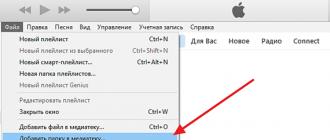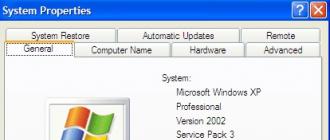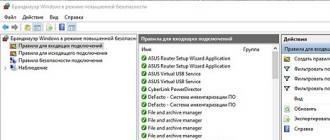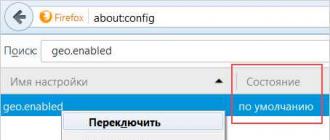উচ্চ মানের ইন্টারনেট সংযোগের জন্য একটি জরুরী প্রয়োজন আছে. সেলুলার অপারেটরগুলি সর্বদা উচ্চ গতি এবং গুণমানের গ্যারান্টি দেয় না, যা ওয়াই-ফাই সম্পর্কে বলা যায় না। আপনি যদি বিবেচনা করেন যে একটি হোম নেটওয়ার্ক ব্যবহার করা সস্তা হবে, তবে রাউটার থাকা প্রায় বাধ্যতামূলক হয়ে যায়।
ল্যাপটপ উভয়ই একটি Wi-Fi সংকেত গ্রহণ করতে পারে এবং এটি অন্যান্য ডিভাইসে বিতরণ করতে পারে
কিন্তু যদি কোনো কারণে কোনো রাউটার না থাকে বা কোনো কেনাকাটা করা ব্যবহারিক না হয়, তাহলে উইন্ডোজ 8/8.1 সহ ল্যাপটপ ব্যবহার করে এর ফাংশনগুলি সহজেই প্রতিস্থাপন করা যেতে পারে। এটিকে কীভাবে অ্যাক্সেস পয়েন্টে পরিণত করা যায় তা জানতে আমাদের পর্যালোচনা পড়ুন।
উইন্ডোজ কার্যকারিতা ব্যবহার করে কিভাবে Wi-Fi বিতরণ করবেন
Wi-Fi এবং Windows 8 (8.1) ইনস্টল করা একটি ল্যাপটপ এই উদ্দেশ্যে উপযুক্ত। একেবারে সব বর্তমান মডেল এটি দিয়ে সজ্জিত করা হয়. কয়েক মিনিটের মধ্যে ওএস ব্যবহার করে একটি অ্যাক্সেস পয়েন্ট স্থাপন করা সম্ভব।
- আপনার ল্যাপটপে ওয়াই-ফাই অ্যাডাপ্টার চালু করুন এবং এটির জন্য ড্রাইভারের প্রাপ্যতা দুবার চেক করুন। এটি Fn এবং F1–F12 (উৎপাদকের উপর নির্ভর করে) এর সংমিশ্রণ দ্বারা সক্রিয় করা হয়। আপনি সিস্টেম ট্রেতে নেটওয়ার্ক আইকনে ক্লিক করতে পারেন এবং "ওয়্যারলেস নেটওয়ার্ক" স্লাইডারটি সক্রিয় করতে পারেন। ডিভাইস ম্যানেজার সাবসেকশন "নেটওয়ার্ক অ্যাডাপ্টার"-এ যোগাযোগ মডিউলের নাম উপস্থাপন করা উচিত। নামের পাশে যদি বিস্ময়বোধক চিহ্ন থাকে, তাহলে মডিউলটি সক্রিয় নয়। ডান ক্লিক করুন সক্রিয় করুন. যদি আপনি নামের পাশে একটি হলুদ ত্রিভুজ সহ একটি বিস্ময়বোধক চিহ্ন দেখতে পান তবে আপনাকে ড্রাইভারটি ইনস্টল করতে হবে। ল্যাপটপ প্রস্তুতকারকের ওয়েবসাইট থেকে এটি ডাউনলোড করুন।
- একটি নেটওয়ার্ক কেবল, 3G/4G বা ADSL মডেম ব্যবহার করে আপনার ল্যাপটপকে ইন্টারনেটে সংযুক্ত করুন৷ Windows 8.1 সিস্টেম ট্রে একটি সক্রিয় সংযোগ প্রদর্শন করা উচিত.
- নিশ্চিত করুন যে "WLAN অটো কনফিগারেশন সার্ভিস" এবং "ইন্টারনেট কানেকশন শেয়ারিং (ICS)" চলছে। Win+X - কন্ট্রোল প্যানেল - প্রশাসনিক সরঞ্জাম - পরিষেবাগুলিতে ক্লিক করুন৷ সেটিংসে অটোরান নির্বাচন করা হয়েছে তা নিশ্চিত করুন।

- নিম্নলিখিত পদ্ধতিগুলির মধ্যে একটি ব্যবহার করে কমান্ড লাইন লিখুন:
- Win+X - কমান্ড লাইন (প্রশাসক)।
- Win+R - cmd.
- উইন্ডোজ স্টার্ট স্ক্রিনে প্রবেশ করুন, অ্যাপ্লিকেশন মেনুতে যান, "কমান্ড প্রম্পট" খুঁজুন, ডান-ক্লিক করুন, "প্রশাসক হিসাবে চালান" সক্রিয় করুন।
- নিশ্চিত করুন যে ওয়্যারলেস মডিউলটি একটি Wi-Fi অ্যাক্সেস পয়েন্ট হিসাবে ইন্টারনেট বিতরণ করার জন্য প্রস্তুত। কমান্ড লাইনে টাইপ করুন netsh wlan শো ড্রাইভার. "হোস্টেড নেটওয়ার্ক সাপোর্ট" খুঁজুন। যদি এন্ট্রিটি "হ্যাঁ" বলে, তাহলে পরবর্তী ধাপে যান।
- একটি কমান্ড যোগ করুন netsh wlan সেট হোস্টেডনেটওয়ার্ক মোড=অনুমতি দিন ssid=আপনার_নেটওয়ার্ক কী=123456789 কী-ব্যবহার=স্থায়ীএকটি ভার্চুয়াল অ্যাক্সেস পয়েন্ট বাস্তবায়ন করতে।

- SSID হল আপনার কানেকশনের নাম, আপনি যা খুশি নাম দিতে পারেন। মূল বিষয় হল নামের কোন রাশিয়ান অক্ষর নেই।
- কী - নেটওয়ার্ক পাসওয়ার্ড, আপনি এটি নিজের থেকেও পরিবর্তন করতে পারেন। অধিকন্তু, এটিতে রাশিয়ান অক্ষর ছাড়া কমপক্ষে আটটি অক্ষর থাকতে হবে।
- শিক্ষিত নেটওয়ার্ক সক্রিয় করুন। কমান্ড টাইপ করুন netshwlanশুরুহোস্টেড নেটওয়ার্ক. অ্যাক্সেস পয়েন্ট শুরু হয়েছে, বিতরণ শুরু হয়েছে। আপনি এটির উপলব্ধতা পরীক্ষা করতে পারেন, উদাহরণস্বরূপ, আপনার ট্যাবলেট বা ফোনে৷ আপনার নাম উপলব্ধ নেটওয়ার্কের মধ্যে প্রদর্শিত হবে.
- নেটওয়ার্ক সদস্যদের ইন্টারনেট গ্রহণ করার অনুমতি দিন:
- নেটওয়ার্ক এবং শেয়ারিং সেন্টারে (সিস্টেম ট্রেতে, ইন্টারনেট প্রতীকে ডান-ক্লিক করুন) "অ্যাডাপ্টার সেটিংস পরিবর্তন করুন" এ যান।
- "স্থানীয় এলাকা সংযোগ* 1" খুঁজুন (সংখ্যা পরিবর্তিত হতে পারে)।
- আপনি যে সংযোগটি Wi-Fi ভাগ করতে ব্যবহার করেছিলেন তার উপর ডান-ক্লিক করুন, তারপর "সম্পত্তি" এ যান এবং "অ্যাক্সেস" ট্যাবে স্যুইচ করুন৷
- "অন্য ব্যবহারকারীদের এই কম্পিউটারের ইন্টারনেট সংযোগ ব্যবহার করার অনুমতি দিন" চেক করুন এবং হোম নেটওয়ার্কগুলির তালিকায় নতুন Wi-Fi সংযোগ পরীক্ষা করুন৷
এখন সরঞ্জামগুলি নবগঠিত অ্যাক্সেস পয়েন্ট থেকে ইন্টারনেট গ্রহণ করতে সক্ষম হবে। ভার্চুয়াল রাউটারের ক্রিয়াকলাপ নিয়ন্ত্রণ করতে, ল্যাপটপের কমান্ড লাইনে প্রবেশ করুন netshwlanপ্রদর্শনহোস্টেড নেটওয়ার্ক, যাতে আপনি সংযুক্ত ডিভাইসের সংখ্যা পরীক্ষা করতে পারেন। কমান্ড ব্যবহার করে সংযোগ বন্ধ করা হয়েছে netshwlanথামাহোস্টেড নেটওয়ার্ক. সংযোগ করার সময় স্টার্ট এবং স্টপ কমান্ড লেখার প্রয়োজন একমাত্র ত্রুটি। অতএব, আমরা সেগুলি সংরক্ষণ করার পরামর্শ দিই, উদাহরণস্বরূপ, একটি পাঠ্য ফাইলে। এখন উইন্ডোজ 8.1 চালিত একটি ল্যাপটপ সহজেই বেতার ইন্টারনেটের উত্স হয়ে উঠতে পারে।
তৃতীয় পক্ষের প্রোগ্রাম ব্যবহার
যদি ক্রমাগত কমান্ড লাইন ব্যবহার করা আপনার পক্ষে উপযুক্ত না হয় বা আপনি দুটি মাউস ক্লিকের মাধ্যমে সবকিছু চালাতে চান, বিশেষ প্রোগ্রামগুলি যা উইন্ডোজ 8.1 চালিত ল্যাপটপ থেকে ইন্টারনেট বিতরণ করা সহজ করে তোলে তা সাহায্য করবে।
কানেক্টিফাই হটস্পট। একটি জনপ্রিয় প্রোগ্রাম যা অপ্রয়োজনীয় অপারেশন ছাড়াই Wi-Fi বিতরণ করে। প্রোগ্রামটি চালু করা, ভাগ করার জন্য সংযোগটি সংজ্ঞায়িত করা, একটি পাসওয়ার্ড সেট করা এবং লঞ্চ করা যথেষ্ট। প্রায়শই, বিনামূল্যের সংস্করণটি যথেষ্ট যথেষ্ট, যদিও এর একটি বাস্তব সীমাবদ্ধতা হতে পারে 3G/4G মডেম থেকে ইন্টারনেট বিতরণের জন্য একটি ফাংশনের অভাব, যা ব্যবসায়িক ভ্রমণের সময় অসুবিধার কারণ হতে পারে। আমরা সংযোগের নাম পরিবর্তন করার অক্ষমতাকে একটি গুরুতর ত্রুটি হিসাবে বিবেচনা করব না।

MyPublicWifi। ডিভাইসগুলির মধ্যে Wi-Fi ভাগ করার জন্য একটি বিনামূল্যের প্রোগ্রাম, এটি একটি অ্যাক্সেস পয়েন্ট বা পুনরাবৃত্তিকারী হিসাবে কাজ করতে পারে। 8.1 সহ উইন্ডোজের সমস্ত সর্বশেষ সংস্করণ সমর্থন করে। এটি চালু করুন, একটি নেটওয়ার্ক নাম, পাসওয়ার্ড নিয়ে আসুন, বিতরণের জন্য নেটওয়ার্ক নির্বাচন করুন এবং "স্টার্ট" এ ক্লিক করুন। কয়েকটি নড়াচড়া - এবং ল্যাপটপের অ্যাক্সেস পয়েন্ট চালু হয়।
উপসংহার
উইন্ডোজ 8/8.1 চালিত একটি ল্যাপটপের Wi-Fi অ্যাডাপ্টারের মাধ্যমে আপনি ইন্টারনেট বিতরণ করতে পারেন এমন সমস্ত পদ্ধতি আমরা দেখেছি। এটা সত্যিই কঠিন নয় এবং কয়েক মিনিট সময় নেয়।
আপনি যদি সমস্ত সুপারিশ অনুসরণ করতে পরিচালিত হন তবে মন্তব্যে লিখুন? অ্যাক্সেস পয়েন্ট শুরু হয়েছে? আমরা আপনাকে পড়তে খুশি হবে.
৪টি ধাপে ওয়াই-ফাই সেট আপ করা হচ্ছে
1. Wi-Fi তৈরি করতেঅ্যাক্সেস পয়েন্ট, "স্টার্ট" এর নীচের বাম কোণে ডান-ক্লিক করুন এবং প্রশাসক হিসাবে কমান্ড লাইন চালু করুন। পরবর্তী, কমান্ড লাইনে নিম্নলিখিত অনুলিপি করুন:
netsh wlan সেট হোস্টেডনেটওয়ার্ক মোড= ssid= অনুমতি দিন আন্তঃজাল নামকী= পাসওয়ার্ড
* "নেটওয়ার্ক_নাম" এবং "পাসওয়ার্ড" - এ পরিবর্তন করুন আন্তঃজাল নামএবং পাসওয়ার্ড.
2. নেটওয়ার্ক সক্রিয় করতেলিখুন:
3. তথ্যসংযোগ সম্পর্কে:
netsh wlan শো হোস্টেড নেটওয়ার্ক
4. "এ নেটওয়ার্ক এবং শেয়ারিং সেন্টার» আমাদের তৈরি করা নতুন নেটওয়ার্ক সংযোগ প্রদর্শিত হবে। চল যাই " সেটিংস সেটিংস পরিবর্তন করা হচ্ছে"এবং ইন্টারনেটে এবং ট্যাবে সংযুক্ত নেটওয়ার্ক অ্যাডাপ্টারের বৈশিষ্ট্যগুলি খুলুন" অ্যাক্সেস"বাক্সে একটি টিক দিন" অন্যদের... এই কম্পিউটারে ইন্টারনেটের সাথে সংযোগ করার অনুমতি দিন৷" এবং নীচের ড্রপ-ডাউন তালিকায় আমাদের নতুন নেটওয়ার্ক সংযোগ নির্বাচন করুন৷ ওকে ক্লিক করুন। এখন আপনি আমাদের নেটওয়ার্ক এবং ইন্টারনেট সংযোগ করতে পারেন. Windows 8 Pro এবং Windows 7 এ পরীক্ষিত।
দ্রুত একটি Wi-Fi নেটওয়ার্ক চালু করতেআপনি * তৈরি করতে পারেন। ব্যাটফাইল করুন এবং এটিকে প্রশাসক হিসাবে চালান, যা নেটওয়ার্ক শুরু করার প্রক্রিয়াটিকে ত্বরান্বিত করবে। এটি করার জন্য আমাদের একটি পাঠ্য নথি তৈরি করতে হবে দুই লাইন:
netsh wlan সেট hostednetwork mode=allow ssid=Network_name key=Password
netsh wlan হোস্টেড নেটওয়ার্ক শুরু করুন
* "নেটওয়ার্ক_নাম" এবং "পাসওয়ার্ড" - নেটওয়ার্কের নাম এবং পাসওয়ার্ড পরিবর্তন করুন।
উইন্ডোজ 8.1 এর জন্য অ্যাড-অন
যদি ভার্চুয়াল অ্যাডাপ্টারসুইচ বন্ধ. এটা চালু করা যাক।
প্রশাসকের অধিকারের সাথে চলমান একটি কমান্ড লাইনে:
netsh wlan সেট হোস্টেডনেটওয়ার্ক মোড=অনুমতি দিন
netsh wlan সেট হোস্টেডনেটওয়ার্ক মোড=অনুমতি দিন

প্রদর্শন করতে ভার্চুয়াল অ্যাডাপ্টারডিভাইস ম্যানেজারে, লুকানো ডিভাইসগুলি দেখান বিকল্পটি চেক করুন।

বৈশিষ্ট্যের নেটওয়ার্ক অ্যাডাপ্টার বিভাগ থেকে ডিভাইস ম্যানেজারে ভার্চুয়াল অ্যাডাপ্টার"সংযোগ বিচ্ছিন্ন করার অনুমতি দিন..." আনচেক করুন

উদাহরণ
যেহেতু আমার হোম ইন্টারনেটের সাবনেট মাস্ক ডিফল্ট সাবনেট মাস্ক থেকে আলাদা, তাই TCP/IP 4 এর বৈশিষ্ট্যগুলিতে আমরা লিখি:
আইপি ঠিকানা: 192.168.137.1 এবং সাবনেট মাস্ক: 255.255.224.0


আপনার যদি WiFi রাউটারের সাথে সংযোগ করার ক্ষমতা না থাকে তবে একটি ওয়াইফাই বিতরণ প্রোগ্রাম হ'ল ট্যাবলেট, স্মার্টফোন বা ল্যাপটপের মতো বিভিন্ন ডিভাইসকে ইন্টারনেটে সংযুক্ত করার একটি দুর্দান্ত সুযোগ। একই সময়ে, একটি ইউটিলিটি যা আপনাকে ওয়াইফাই বিতরণ করতে দেয় তা আপনাকে যে কোনও ডিভাইসের জন্য ওয়ার্ল্ড ওয়াইড ওয়েবে দ্রুত অ্যাক্সেস সংগঠিত করার অনুমতি দেয় না, তবে এর সুবিধাজনক এবং সাধারণ কার্যকারিতার জন্য ধন্যবাদ, আপনাকে এটি দ্রুত কনফিগার করার অনুমতি দেবে। যে কেউ, এমনকি যারা প্রথমবার এই ধরনের সফটওয়্যার ব্যবহার করছেন।
ল্যাপটপ থেকে ওয়াইফাই বিতরণের জন্য একটি প্রোগ্রাম কি?
ওয়াইফাই ডিস্ট্রিবিউশন প্রোগ্রাম একটি বিশেষ সফ্টওয়্যার যা ওয়াইফাই-এর সাথে একটি নিরাপদ সংযোগ তৈরি করতে এবং ওয়ার্ল্ড ওয়াইড ওয়েব অ্যাক্সেস করার জন্য ডিজাইন করা হয়েছে। সমস্ত পরিষেবাগুলি ব্যবহার করার জন্য অত্যন্ত সুবিধাজনক এবং আপনাকে আপনার নিজের ল্যাপটপকে একটি ট্রান্সমিটিং ডিভাইস হিসাবে ব্যবহার করে অন্যান্য ডিভাইসে WiFi বিতরণ করার অনুমতি দেয়৷ এর কার্যকরী বৈশিষ্ট্যগুলির জন্য ধন্যবাদ, ওয়াইফাই বিতরণ এবং উইন্ডোজে এটি ইনস্টল করার জন্য প্রোগ্রামটি ল্যাপটপটিকে একটি মোবাইল অ্যাক্সেস পয়েন্ট হিসাবে কাজ করতে এবং ইন্টারনেটে একটি ওয়াইফাই সংযোগ সহ বিভিন্ন ডিভাইস সংযুক্ত করতে দেয়। উইন্ডোজের জন্য ওয়াইফাই ডিস্ট্রিবিউশন প্রোগ্রাম ওয়াইফাই অ্যাডাপ্টার আছে এমন যেকোনো ল্যাপটপে কাজ করতে পারে।ওয়াইফাই বিতরণের জন্য কোন প্রোগ্রামগুলি সবচেয়ে জনপ্রিয়?
Connectify Hotspot হল একটি ইউটিলিটি যা আপনাকে ল্যাপটপ ব্যবহার করে একটি WiFi নেটওয়ার্ক তৈরি করতে এবং Windows XP, Windows 7, Windows 10 এবং Android অপারেটিং সিস্টেমে চলমান ডিভাইসগুলিকে সংযুক্ত করতে দেয়৷ এটি বিনামূল্যে ডাউনলোডের জন্য উপলব্ধ এবং একটি WiFi নেটওয়ার্ক সংগঠিত করার জন্য ব্যবহারকারীকে যথেষ্ট সুযোগ প্রদান করে৷mHotspot হল একটি সহজ এবং সহজেই ব্যবহারযোগ্য ইন্টারনেট ডিস্ট্রিবিউশন টুল যা আপনাকে সহজেই আপনার নিজের ল্যাপটপকে একটি মোবাইল ওয়াইফাই ডিস্ট্রিবিউশন পয়েন্টে পরিণত করতে এবং যেকোনো ডিভাইসকে নেটওয়ার্কের সাথে সংযুক্ত করতে দেয়। সেটআপটি পরিষ্কার এবং সহজ, যার জন্য আপনি এই সফ্টওয়্যারটির কার্যকারিতা এবং বৈশিষ্ট্যগুলির দীর্ঘ অধ্যয়ন ছাড়াই আপনার ডিভাইস থেকে একটি ওয়াইফাই নেটওয়ার্ক তৈরি করতে পারেন৷
ওয়াইফাই হটস্পট ক্রিয়েটর হল একটি ওয়াইফাই ডিস্ট্রিবিউশন প্রোগ্রাম যা একটি শক্তিশালী, বিনামূল্যের ইউটিলিটি যা একটি বাণিজ্যিক এবং ব্যক্তিগত উভয় নেটওয়ার্ক তৈরি করতে ব্যবহার করা যেতে পারে। রাশিয়ান ইন্টারনেট ব্যবহারকারীদের সুবিধার জন্য, একটি রাশিয়ান সংস্করণ এবং রাশিয়ান ভাষায় প্রোগ্রাম ইনস্টল করার জন্য নির্দেশাবলী তৈরি করা হয়েছে, যা উল্লেখযোগ্যভাবে ব্যবহারের প্রক্রিয়াটিকে সহজতর করে।
ভার্চুয়াল রাউটার ম্যানেজার একটি শক্তিশালী এবং কার্যকরী ইউটিলিটি যা বিশেষভাবে তাদের জন্য ডিজাইন করা হয়েছে যাদের রাউটারের অনুপস্থিতিতে ওয়াইফাই বিতরণ করতে হবে। শুধু মুক্ত করতে পারবেন না ওয়াইফাই বিতরণের জন্য প্রোগ্রাম ডাউনলোড করুন, কিন্তু আপনি কোন বিজ্ঞাপন তথ্য পাবেন না. প্রোগ্রামটি ওপেন সোর্স এবং প্রচুর সংখ্যক প্রোগ্রামাররা এর আধুনিকীকরণে কাজ করেছে, যার কারণে ভার্চুয়াল রাউটার ম্যানেজার ব্যবহারকারীদের উপর গুপ্তচরবৃত্তি করে না।
ম্যাজিক ওয়াইফাই হ'ল সবচেয়ে সুবিধাজনক সমাধান, যা কেবল উইন্ডোজে ইনস্টলেশনের জন্য নয়, তবে যে কোনও মিডিয়া থেকে পোর্টেবল চালু করা যেতে পারে, উদাহরণস্বরূপ, একটি নিয়মিত ফ্ল্যাশ ড্রাইভ বা এমনকি একটি ফ্লপি ডিস্ক থেকে, আকার অনুমতি দেয়। তিনটি ক্লিকে এটি ব্যবহারের জন্য প্রস্তুত একটি পূর্ণাঙ্গ ওয়াই-ফাই নেটওয়ার্ক তৈরি করবে।
MyPublicWiFi হল একটি বিনামূল্যের ইউটিলিটি যা সুবিধাজনক এবং ব্যবহার করা সহজ, সহজেই আপনার ল্যাপটপকে একটি WiFi হটস্পটে পরিণত করে৷ এই প্রোগ্রামটি ব্যবহারকারী দ্বারা পরিদর্শন করা সাইট ট্র্যাক করা সম্ভব হবে.
ইন্টারনেট বিতরণ প্রোগ্রাম ব্যবহার করার সুবিধা কি কি?
- ব্যবহারকারী রাউটার বা রাউটার ব্যবহার না করে ইন্টারনেটে ট্যাবলেট এবং মোবাইল ফোন সংযোগ করার সুযোগ পায়। সমস্ত প্রোগ্রাম বিনামূল্যে বিতরণ এবং ডাউনলোড করা হয়.
- আপনি যে সাইটগুলি এবং ডিভাইসগুলি থেকে ইন্টারনেট অ্যাক্সেস করেছেন সেগুলি ট্র্যাক করার অনুমতি দেয়৷
- একটি বাণিজ্যিক বা কাজের মোবাইল ইন্টারনেট অ্যাক্সেস নেটওয়ার্ক তৈরির জন্য একটি সরঞ্জাম হিসাবে ব্যবহার করা যেতে পারে।
একটি ল্যাপটপ থেকে ওয়াইফাই বিতরণের জন্য খুব বেশি প্রোগ্রাম নেই - মাত্র কয়েকটি। অতএব, সবকিছু ডাউনলোড করা এবং চেষ্টা করা সম্ভব, যা আমি করেছি - আমি নিজের জন্য সেরাটি নির্ধারণ করেছি।
আরও স্পষ্টভাবে, আমার জন্য এটি স্থিতিশীল, সহজ, আকারে ছোট, বিনামূল্যে এবং রাশিয়ান ভাষায় পরিণত হয়েছে।
একমাত্র অসুবিধা: এটি শুধুমাত্র উইন্ডোজ 8, উইন্ডোজ 7 এ কাজ করে (XP এবং VISTA - সমর্থন করে না)।
প্রোগ্রামটির নাম সুইচ ভার্চুয়াল রাউটার। একটি অনুরূপ একটি আছে, কিন্তু আমার জন্য এটি সেরা ছিল.
এর সাহায্যে, আপনি Wi-Fi এর মাধ্যমে একটি প্রিন্টার, স্ক্যানার বা কপিয়ার ব্যবহার করতে পারেন যদি তারা Wi-Fi অ্যাডাপ্টার দিয়ে সজ্জিত থাকে।
আমি Wi-Fi দিয়ে সজ্জিত স্মার্টফোন এবং ল্যাপটপে ইন্টারনেট বিতরণ করতে এটি ব্যবহার করেছি। সবকিছু নিখুঁতভাবে কাজ করে।
আপনি এই পোস্টের শেষে লিঙ্ক থেকে একটি ল্যাপটপ "ভার্চুয়াল রাউটার স্যুইচ করুন" থেকে ওয়াইফাই বিতরণের জন্য প্রোগ্রামটি ডাউনলোড করতে পারেন।
একটি ল্যাপটপ থেকে ওয়াইফাই বিতরণ শুরু করার জন্য, আমাকে একটু টিঙ্কার করতে হয়েছিল যাতে প্রক্রিয়াটি আপনার জন্য দ্রুততর হয়৷ নীচে আমি কীভাবে এটি ব্যবহার করতে হবে তার নির্দেশনা দেব৷
কিভাবে একটি ল্যাপটপ থেকে সুইচ ভার্চুয়াল রাউটার বিতরণ করতে হয়ওয়াইফাই
যারা ওয়াইফাই বিতরণ করতে যাচ্ছেন তারা ভালোভাবে জানেন কিভাবে প্রোগ্রামটি ডাউনলোড করে ইন্সটল করতে হয়। সুতরাং, আসুন লঞ্চ করি এবং ক্লিক করি: সেটিং-এ যান।
আপনি যদি চান, আপনি বাক্সগুলি চেক করতে পারেন: উইন্ডোজের সাথে লঞ্চ করুন এবং সংযুক্ত ডিভাইসগুলির একটি তালিকা প্রদর্শন করুন, তারপরে "প্রয়োগ করুন" এবং "ঠিক আছে" ক্লিক করুন।
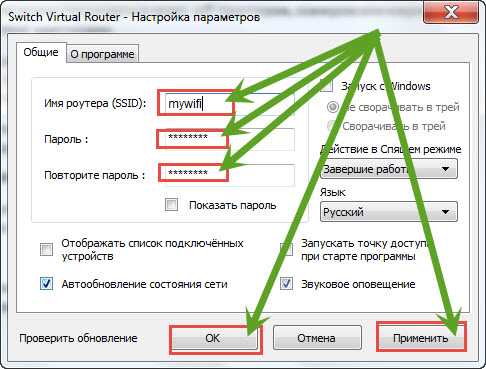
পুরো নেটওয়ার্ক তৈরি করা হয়েছে - "স্টার্ট" ক্লিক করুন, শুধু মনে রাখবেন যে আপনার ল্যাপটপ যদি ভার্চুয়াল ওয়াইফাই রাউটার সমর্থন না করে তবে কিছুই কাজ করবে না।

সবকিছু ঠিক আছে তা নিশ্চিত করতে, অ্যাডাপ্টার পরিচালনা কেন্দ্রে যান। সেখানে আপনি একটি ভার্চুয়াল দেখতে হবে - "ওয়্যারলেস নেটওয়ার্ক সংযোগ 2"।

যদি থাকে, তাহলে আপনি wifi বিতরণ করতে পারেন। যদি আমি ইন্টারনেট বিতরণ করি, তাহলে স্মার্টফোনে আমার কোন সমস্যা ছিল না।
শুধুমাত্র যখন আমি ল্যাপটপ সংযোগ করতে চেয়েছিলাম, এটি কাজ করেনি এবং ইন্টারনেটের সমস্ত নির্দেশাবলী সাহায্য করেনি।
আমাকে নিজের মস্তিষ্ক ব্যবহার করতে হয়েছিল। আপনি কি ভাবছেন কিভাবে আমি সুইচ ভার্চুয়াল রাউটার প্রোগ্রাম ব্যবহার করে অন্যান্য ল্যাপটপে wifi এর মাধ্যমে ইন্টারনেট বিতরণ শুরু করেছি?
বিকাশকারী URL:
http://switchvirtualrouter.narod.ru
ওএস:
এক্সপি, উইন্ডোজ 7, 8, 10
ইন্টারফেস:
রাশিয়ান
এই নিবন্ধে আমরা সবচেয়ে জনপ্রিয় প্রোগ্রামগুলি দেখব যার সাহায্যে আপনি উইন্ডোজ 10, উইন্ডোজ 8 (8.1), এবং উইন্ডোজ 7 এ চলে এমন ল্যাপটপ বা কম্পিউটার থেকে Wi-Fi বিতরণ শুরু করতে পারেন। তবে, আমি এটি ব্যবহার করে সেটআপ প্রক্রিয়াটি দেখাব একটি উদাহরণ হিসাবে একটি ল্যাপটপ, যার উপর Windows 10 ইনস্টল করা আছে৷ তবুও, এটি একটি নতুন, জনপ্রিয় সিস্টেম, এবং আমরা এটির উদাহরণ ব্যবহার করে বিবেচনা করব৷ কিন্তু আপনি Windows 7 এর সাথেও কোন উল্লেখযোগ্য পার্থক্য লক্ষ্য করবেন না। সুতরাং, এই নির্দেশটি সমস্ত কম্পিউটার এবং ল্যাপটপের জন্য উপযুক্ত যা Windows 7 এবং নতুন সিস্টেমে চলে৷
যারা জানেন না এবং জানেন না কিভাবে একটি ল্যাপটপ থেকে Wi-Fi বিতরণ করতে হয়, একটি অ্যাক্সেস পয়েন্ট চালু করতে হয় এবং কেন বিশেষ প্রোগ্রাম ব্যবহার করতে হয়, আমি ব্যাখ্যা করব। উইন্ডোজে, একটি ভার্চুয়াল Wi-Fi নেটওয়ার্ক চালু করা সম্ভব। সহজ কথায়, ওয়াই-ফাই অ্যাডাপ্টার সহ একটি ল্যাপটপ বা কম্পিউটারকে নিয়মিত রাউটারে পরিণত করুন। আমাদের ল্যাপটপের সাথে ইন্টারনেট সংযুক্ত আছে। আমরা একটি Wi-Fi অ্যাক্সেস পয়েন্ট চালু করি, আমাদের ক্ষেত্রে একটি প্রোগ্রাম ব্যবহার করে, এবং ল্যাপটপটি ওয়্যারলেসভাবে ইন্টারনেট বিতরণ করতে শুরু করে। এইভাবে, আপনি আপনার ফোন, ট্যাবলেট, অন্যান্য ল্যাপটপ, ইত্যাদিতে Wi-Fi বিতরণ করতে পারেন। মূল বিষয় হল আপনার কম্পিউটারে অবশ্যই Wi-Fi এবং ইন্টারনেট থাকতে হবে। (নেটওয়ার্ক কেবলের মাধ্যমে, বা ইউএসবি মডেমের মাধ্যমে).
একটি বেতার অ্যাক্সেস পয়েন্ট চালু করতে, আপনি বিশেষ প্রোগ্রাম ব্যবহার করতে পারেন। অথবা আপনি এগুলি ছাড়া করতে পারেন এবং কমান্ড লাইনে নির্দিষ্ট কমান্ডগুলি কার্যকর করে এবং ইন্টারনেটে সাধারণ অ্যাক্সেস খুলে বিতরণ শুরু করতে পারেন। উদাহরণস্বরূপ, এটির জন্য তৃতীয় পক্ষের প্রোগ্রামগুলি ব্যবহার করার চেয়ে কমান্ড ব্যবহার করে একটি নেটওয়ার্ক শুরু করা আমার পক্ষে সহজ। কমান্ড লাইনের মাধ্যমে ল্যাপটপে একটি অ্যাক্সেস পয়েন্ট চালু করার জন্য আমাদের ইতিমধ্যে বিস্তারিত নির্দেশাবলী রয়েছে:
- এবং যাদের আছে তাদের জন্য বিশেষভাবে নির্দেশনা।
এই নিবন্ধে আমি একটি ল্যাপটপ থেকে Wi-Fi বিতরণ চালু করার জন্য এবং একটি ভার্চুয়াল নেটওয়ার্ক পরিচালনার জন্য বিশেষভাবে তৈরি করা বেশ কয়েকটি প্রোগ্রাম দেখাব। আমি একটি অর্থপ্রদান সহ সর্বাধিক জনপ্রিয় 4টি প্রোগ্রাম নির্বাচন করেছি৷ (আমি জানি না এটি প্রয়োজনীয় কিনা, তবে আমি এটি দেখাব). আজ আমি অর্ধেক দিন বসে Windows 10 সহ একটি কম্পিউটারে এই প্রোগ্রামগুলি পরীক্ষা করেছি। আমি প্রতিটিকে বের করেছি, এটি কনফিগার করেছি এবং এটি পরীক্ষা করেছি। সবকিছু আমার জন্য কাজ করে, ল্যাপটপ স্মার্টফোনে Wi-Fi বিতরণ করেছে, ইন্টারনেট কাজ করেছে।
একটি প্রোগ্রাম নির্বাচন করুন:
- ভার্চুয়াল রাউটার, সে একই ভার্চুয়াল রাউটার প্লাস (যতদূর আমি বুঝতে পারি, পুরানো সংস্করণে). সবচেয়ে সহজ, বিনামূল্যে এবং কাজ প্রোগ্রাম. ভাল, সম্ভবত সবচেয়ে জনপ্রিয়। উইন্ডোজ 10 এ দুর্দান্ত কাজ করে। একটি রাশিয়ান ভাষা আছে, কিন্তু অনুবাদ খুব খারাপ (সেখানে দরকার নেই).
- ভার্চুয়াল রাউটার স্যুইচ করুন. একটি কম্পিউটার থেকে Wi-Fi বিতরণের জন্য আরেকটি বিনামূল্যের প্রোগ্রাম। "ভার্চুয়াল রাউটার" এর তুলনায় এটিতে আরও সেটিংস রয়েছে। একটি রাশিয়ান ভাষা এবং একটি পরিষ্কার ইন্টারফেস আছে। আমি ইতিমধ্যে এই প্রোগ্রাম সম্পর্কে লিখেছি, কিন্তু এটি আবার দেখা যাক.
- মেরিফি(রাশিয়ান সংস্করণ)। প্রোগ্রামটিও বিনামূল্যে, তবে এটি দিয়ে আমার জন্য কিছু কাজ করেনি। প্রথমে, ইয়ানডেক্স আমাকে অফিসিয়াল ওয়েবসাইটে যেতে দেয়নি, তারা বলে যে সেখানে একটি ভাইরাস রয়েছে (তবে এটি সত্য নয়, অ্যান্টিভাইরাস শপথ করেনি). আমি এটি ডাউনলোড করেছি, এটি ইনস্টল করেছি, কিন্তু এখনও অ্যাক্সেস পয়েন্ট শুরু করতে পারিনি। এবং সাধারণভাবে, ভার্চুয়াল অ্যাডাপ্টারের সাথে সমস্যা শুরু হয়েছিল, আমাকে ড্রাইভারগুলি পুনরায় ইনস্টল করতে হয়েছিল। হয়তো শুধু আমারই এই সমস্যাগুলো আছে। তাই মনে হচ্ছে অনুষ্ঠানটি ভালো এবং জনপ্রিয়।
- Connectify 2016. খুব শান্ত এবং কার্যকরী প্রোগ্রাম. কিন্তু এটা দেওয়া হয়. একটা ট্রায়াল পিরিয়ড আছে বলে মনে হচ্ছে। অন্তত আমি একটি ভার্চুয়াল Wi-Fi নেটওয়ার্ক চালু করতে এটি ব্যবহার করতে সক্ষম হয়েছি। এটা অবিলম্বে স্পষ্ট যে সফ্টওয়্যার অর্থপ্রদান করা হয়, অনেক দুর্দান্ত বৈশিষ্ট্য রয়েছে। কিন্তু আমি কখনই রাশিয়ান ভাষা খুঁজে পাইনি।
অবশ্যই, অন্যান্য বিকল্প আছে, কিন্তু আমরা শুধুমাত্র এই প্রোগ্রাম বিবেচনা করা হবে. তাদের মধ্যে বেশ যথেষ্ট আছে.
গুরুত্বপূর্ণ টিপ!নিজের জন্য একটি প্রোগ্রাম চয়ন করুন (আপনি কোনটি সবচেয়ে বেশি পছন্দ করেছেন), ডাউনলোড করুন এবং এটি ব্যবহার করুন। একবারে সবকিছু ডাউনলোড এবং ইনস্টল/লঞ্চ করার দরকার নেই। অন্যথায় কিছুই কার্যকর হবে না। উদাহরণস্বরূপ, যদি ভার্চুয়াল রাউটার প্রোগ্রামে একটি নেটওয়ার্ক শুরু করার সময় একটি ত্রুটি দেখা দেয় যে স্টার্টআপ অসম্ভব, তবে এটি অন্যান্য প্রোগ্রামগুলিতেও প্রদর্শিত হবে, যেহেতু সমস্যাটি সম্ভবত Wi-Fi অ্যাডাপ্টারে। (কোন ড্রাইভার নেই, এটি অক্ষম, ভুল ড্রাইভার). এই প্রোগ্রামগুলির পরিচালনার নীতি একই, আমরা বলতে পারি যে তারা শুধুমাত্র ইন্টারফেসে ভিন্ন এবং খুব প্রয়োজনীয় ফাংশন নয় (যেমন অটোস্টার্ট, ওয়াই-ফাই ক্লায়েন্টের প্রদর্শন, ইত্যাদি).
প্রোগ্রামটি শুধুমাত্র একটি ভার্চুয়াল নেটওয়ার্ক তৈরি এবং চালু করবে। আপনি এটির সাথে সংযোগ করতে পারেন, তবে ইন্টারনেট কাজ করার জন্য আপনার প্রয়োজন পাবলিক অ্যাক্সেস অনুমতি নিশ্চিত করুনইন্টারনেটে (কানেক্টফাই বাদে)। আমি নিবন্ধের শেষে এটি কিভাবে করতে হবে তা লিখব।
আমরা এই স্কিম অনুযায়ী এটি কনফিগার করি:
- নির্বাচিত প্রোগ্রামটি ডাউনলোড এবং ইনস্টল করুন।
- আমরা প্রোগ্রামে Wi-Fi বিতরণ শুরু করি। যদি একটি স্টার্টআপ ত্রুটি প্রদর্শিত হয়, আমরা এটি সমাধান করি।
- আমরা সংযোগ বৈশিষ্ট্যে ইন্টারনেটে সাধারণ অ্যাক্সেস খুলি।
এখানে আমরা যেতে!
ভার্চুয়াল রাউটার প্লাস: Windows 10 এ Wi-Fi বিতরণের জন্য একটি প্রোগ্রাম
আমি ভার্চুয়াল রাউটার v3.3 এর সংস্করণটি পরীক্ষা করেছি। এটি অবশ্যই ভার্চুয়াল রাউটার প্লাস থেকে খুব আলাদা, তবে এটি ভাল কাজ করে। থেকে ডাউনলোড করতে পারেন।
কোন ইনস্টলেশন প্রয়োজন. শুধু ডাউনলোড করা সংরক্ষণাগারটি আনজিপ করুন এবং ফাইলটি চালান VirtualRouter.exe. সম্ভবত অফিসিয়াল ওয়েবসাইটটি আপনার ব্রাউজারে খুলবে, শুধু এটি বন্ধ করুন।
লঞ্চের পরপরই, ভার্চুয়াল রাউটার Wi-Fi নেটওয়ার্ক বিতরণ শুরু করার চেষ্টা করবে। যদি স্ট্যাটাস বলে "কাজ করছে", তাহলে নেটওয়ার্ক ইতিমধ্যেই চলছে৷ এবং এখন, আপনাকে ইন্টারনেটে সর্বজনীন অ্যাক্সেস খুলতে হবে (কিভাবে এটি করবেন, নিবন্ধের শেষে দেখুন), কম্পিউটার পুনরায় চালু করুন, এবং আবার প্রোগ্রাম চালান।


এবং যদি স্ট্যাটাস বলে "ভার্চুয়াল রাউটার শুরু হতে ব্যর্থ হয়েছে," তাহলে সমস্যাটি সম্ভবত বেতার অ্যাডাপ্টারেই। আমি নিবন্ধে এই সমস্যার সমাধান সম্পর্কে লিখেছি: .
প্রোগ্রামটি ব্যবহার করা খুবই সহজ: এটিকে ছোট করুন এবং এটি বিজ্ঞপ্তি প্যানেলে লুকিয়ে থাকে। তারা এটি বন্ধ করে দিয়েছে, বেতার নেটওয়ার্কের বিতরণ বন্ধ করে দিয়েছে।
উইন্ডোজে একটি Wi-Fi অ্যাক্সেস পয়েন্ট চালানোর জন্য ভার্চুয়াল রাউটার প্রোগ্রাম স্যুইচ করুন
আমি মনে করি এটি সেরা প্রোগ্রাম। এটিতে সমস্ত প্রয়োজনীয় ফাংশন, রাশিয়ান ভাষা রয়েছে এবং এটি বিনামূল্যে। আপনি লিঙ্ক থেকে এটি ডাউনলোড করতে পারেন. অথবা, অফিসিয়াল ওয়েবসাইট http://switchvirtualrouter.narod.ru থেকে।
আমরা ইনস্টলেশন শুরু করি এবং সুইচ ভার্চুয়াল রাউটার ইনস্টল করি। তারপর, আমরা প্রোগ্রাম চালু. আপনি যদি ডিফল্ট নেটওয়ার্ক নাম এবং পাসওয়ার্ড পরিবর্তন করতে চান, তাহলে গিয়ার-আকৃতির বোতামে ক্লিক করুন এবং নতুন প্যারামিটার সেট করুন। সেখানে অন্যান্য সেটিংসও রয়েছে।

অ্যাক্সেস পয়েন্ট শুরু করতে, কেবল "স্টার্ট" বোতামে ক্লিক করুন এবং ইন্টারনেটে সাধারণ অ্যাক্সেস খুলুন (নিবন্ধের শেষে নির্দেশাবলী).
আমি এই প্রোগ্রামটি সম্পর্কে আর কিছু লিখব না, যেহেতু এটি ইতিমধ্যে আমাদের ওয়েবসাইটে রয়েছে। সেখানে সবকিছুই বিশদে বর্ণনা করা হয়েছে, সব সূক্ষ্মতা সহ। যাইহোক, যদি "Wi-Fi অ্যাডাপ্টার বন্ধ করা হয়েছে" ত্রুটিটি উপস্থিত হয়, তবে আপনাকে ভার্চুয়াল অ্যাডাপ্টারের অপারেশনটি পরীক্ষা করতে হবে।
Maryfi সেট আপ করা হচ্ছে। আমরা ল্যাপটপ থেকে ইন্টারনেট বিতরণ করি
আপনি যদি মেরিফাই প্রোগ্রামটি ব্যবহার করার সিদ্ধান্ত নেন, তবে রাশিয়ান সংস্করণটি (সংস্করণ 1.1) থেকে বা অফিসিয়াল ওয়েবসাইট http://www.maryfi.com/maryfi-russian-edition.php থেকে ডাউনলোড করা যেতে পারে। (আমি সরাসরি লিঙ্ক দিচ্ছি না, যেহেতু ইয়ানডেক্স বলছে সাইটটি ক্ষতিকারক। কিন্তু অ্যান্টিভাইরাস কোনো ভাইরাস খুঁজে পায়নি).
ইনস্টলেশন ফাইলটি চালান এবং অ্যাপ্লিকেশনটি ইনস্টল করুন। সম্ভবত, আপনি যখন প্রথমবারের মতো Maryfi চালু করবেন, প্রোগ্রামটি আপনাকে Microsoft .NET Framework 3.5 উপাদান ইনস্টল করতে বলবে। আপনি শুধু একমত প্রয়োজন. সিস্টেম নিজেই সবকিছু ডাউনলোড এবং ইনস্টল করবে। এর পরে আপনি Maryfi চালু করতে পারেন।
আসলে, পুরো প্রোগ্রামটি একটি ছোট উইন্ডোতে ফিট করে। সেখানে আমরা নেটওয়ার্কের নাম এবং পাসওয়ার্ড সেট করি এবং "Start Wi-Fi" বোতামে ক্লিক করি। Wi-Fi অ্যাডাপ্টারের সাথে সবকিছু ঠিক থাকলে, নেটওয়ার্ক চালু হবে।

যদি নেটওয়ার্ক শুরু হয়, তাহলে আপনাকে ইন্টারনেটে সর্বজনীন অ্যাক্সেস খুলতে হবে এবং আপনি সম্পন্ন করেছেন।
আপনার কম্পিউটারে Hotspot চালানোর জন্য 2016 Connectify করুন
আমি আপনাকে মনে করিয়ে দিই যে এটি একটি অর্থপ্রদানের প্রোগ্রাম, তবে এটি একটি বিনামূল্যে, ব্যাপকভাবে হ্রাসকৃত সংস্করণ বা একটি ট্রায়াল পিরিয়ড আছে বলে মনে হচ্ছে৷ কিন্তু প্রোগ্রাম খুব শান্ত. অনেক বিভিন্ন ফাংশন. আমি যা পছন্দ করেছি তা হল আপনাকে ম্যানুয়ালি ইন্টারনেট শেয়ার করতে হবে না (এতে অনেকের সমস্যা আছে). কোন সংযোগ থেকে ইন্টারনেট শেয়ার করতে হবে তা আমরা বেছে নিই, এবং আপনার কাজ শেষ।
আমি অফিসিয়াল ওয়েবসাইট থেকে Connectify ডাউনলোড করেছি: http://www.connectify.me/hotspot/। ডাউনলোড করার পরে, প্রোগ্রামটি আপনার কম্পিউটারে ইনস্টল করা এবং চালু করা আবশ্যক।
পরবর্তী, সবকিছু খুব সহজ (এমনকি রাশিয়ান ভাষা ছাড়া). যে সংযোগের মাধ্যমে আপনি ইন্টারনেটের সাথে সংযুক্ত আছেন সেটি নির্বাচন করুন, প্রয়োজনে নেটওয়ার্কের নাম এবং পাসওয়ার্ড পরিবর্তন করুন এবং "স্টার্ট হটস্পট" বোতামে ক্লিক করুন।

কম্পিউটার অবিলম্বে ইন্টারনেট বিতরণ শুরু করবে। আমি আমার ফোন সংযুক্ত করেছি এবং ইন্টারনেট ইতিমধ্যে কাজ করছে। লঞ্চের পরে, একটি ট্যাব অবিলম্বে খোলে যা সংযুক্ত ডিভাইসগুলি (ক্লায়েন্ট) প্রদর্শন করে। এবং এটি এমনকি তারা কতটা ইন্টারনেট ব্যবহার করে তার পরিসংখ্যানও প্রদর্শন করে। প্রোগ্রামে, ক্ষেত্রগুলির কাছাকাছি, আপনি "MAX" এবং "PRO" শিলালিপি দেখতে পারেন। এইগুলি সম্ভবত এমন বৈশিষ্ট্য যা শুধুমাত্র অর্থ প্রদানের সংস্করণে উপলব্ধ। কিন্তু আপনি তাদের ছাড়া করতে পারেন.
যদি আমি ভুল না করি, এবং সত্যিই এই প্রোগ্রামের একটি বিনামূল্যে, ছিনতাই-ডাউন সংস্করণ আছে, তাহলে আমি আপনাকে এটি ব্যবহার করার পরামর্শ দিচ্ছি।
ইন্টারনেটে জনসাধারণের অ্যাক্সেস খোলা হচ্ছে
আপনি যদি ভার্চুয়াল রাউটার, সুইচ ভার্চুয়াল রাউটার বা মেরিফাই প্রোগ্রামের মাধ্যমে একটি Wi-Fi নেটওয়ার্ক চালু করেন, তাহলে আপনাকে অবশ্যই শেয়ার্ড অ্যাক্সেস কনফিগার করতে হবে। অন্যথায়, ইন্টারনেট অ্যাক্সেস থাকবে না।
ইন্টারনেট সংযোগ আইকনে ডান-ক্লিক করুন এবং "নেটওয়ার্ক এবং শেয়ারিং সেন্টার" খুলুন। এরপরে, "অ্যাডাপ্টার সেটিংস পরিবর্তন করুন" এ যান।

যে সংযোগের মাধ্যমে আপনি ইন্টারনেটের সাথে সংযুক্ত আছেন তার উপর ডান-ক্লিক করুন এবং "বৈশিষ্ট্য" নির্বাচন করুন।

"অ্যাক্সেস" ট্যাব খুলুন, "অন্যান্য নেটওয়ার্ক ব্যবহারকারীদের অনুমতি দিন..." এর পাশের বাক্সটি চেক করুন, তালিকা থেকে আমরা যে সংযোগ তৈরি করেছি সেটি নির্বাচন করুন এবং "ঠিক আছে" ক্লিক করুন।

গুরুত্বপূর্ণ !এই পদক্ষেপগুলির পরে, আপনাকে আপনার কম্পিউটার পুনরায় চালু করতে হবে এবং প্রোগ্রামে Wi-Fi বিতরণ পুনরায় চালু করতে হবে। এর পরে, আপনি আপনার ডিভাইসগুলিকে নেটওয়ার্কের সাথে সংযুক্ত করতে পারেন। ইন্টারনেট ইতিমধ্যে কাজ করা উচিত.
ডিভাইসগুলি চলমান Wi-Fi নেটওয়ার্কের সাথে সংযুক্ত না হলে৷
যদি সংযোগের সময় একটি ত্রুটি দেখা দেয় যে এটি সংযোগ করা অসম্ভব, বা একটি আইপি ঠিকানা ক্রমাগত পাওয়া যাচ্ছে, তাহলে আপনাকে প্রথমে অ্যান্টিভাইরাস অক্ষম করতে হবে। আপনি ফায়ারওয়াল এবং অন্যান্য প্রোগ্রামগুলি অক্ষম করতে পারেন যা সংযোগ ব্লক করতে পারে।
প্রায়শই, এটি অ্যান্টিভাইরাসকে দায়ী করা হয়। এটি ডিভাইস সংযোগ ব্লক করে।
আফটারওয়ার্ড
এই নিবন্ধটি সম্পর্কে অনেক প্রশ্ন থাকবে বলে মনে হচ্ছে। মন্তব্যে তাদের জিজ্ঞাসা করুন.
আমি প্রোগ্রামগুলি ব্যবহার করে একটি অ্যাক্সেস পয়েন্ট চালু করার প্রক্রিয়া চলাকালীন উপস্থিত হতে পারে এমন সমস্ত মুহুর্তগুলি বর্ণনা করার চেষ্টা করেছি। কিন্তু যন্ত্রপাতি, অপারেটিং সিস্টেম, প্রোগ্রামের সেট এবং ড্রাইভার প্রত্যেকের জন্য আলাদা। তাই বিভিন্ন সমস্যা দেখা দিতে পারে। নিবন্ধটি মনোযোগ সহকারে পড়ুন, আমার দেওয়া লিঙ্কগুলি দেখুন এবং যদি কিছুই কাজ না করে তবে মন্তব্যে সমস্যাটি বর্ণনা করুন। শুভ কামনা!